2019 FIAT TIPO 5DOORS STATION WAGON navigation
[x] Cancel search: navigationPage 284 of 304
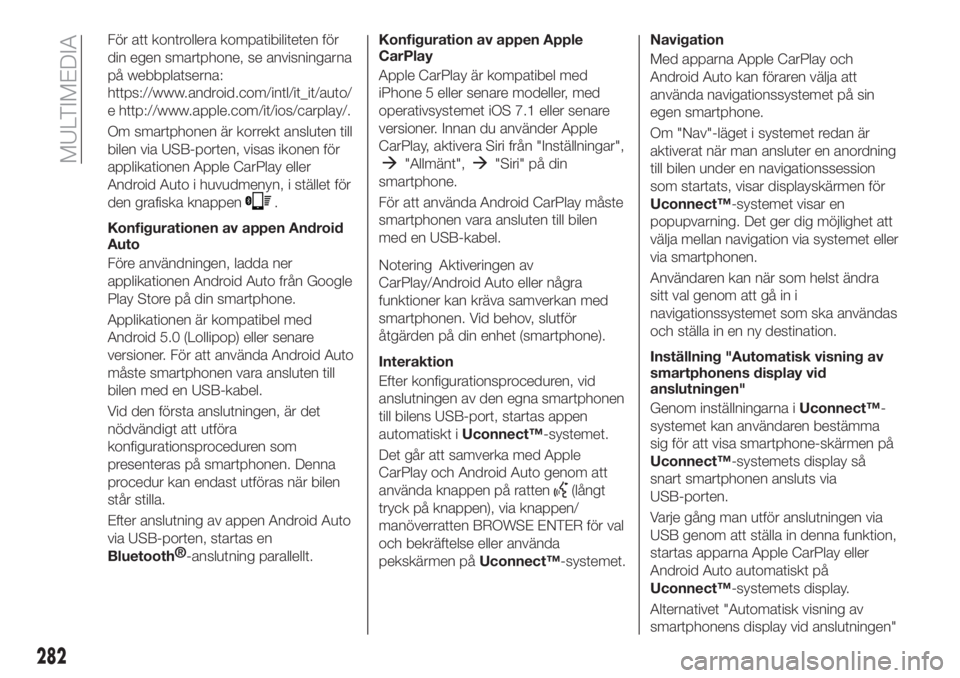
För att kontrollera kompatibiliteten för
din egen smartphone, se anvisningarna
på webbplatserna:
https://www.android.com/intl/it_it/auto/
e http://www.apple.com/it/ios/carplay/.
Om smartphonen är korrekt ansluten till
bilen via USB-porten, visas ikonen för
applikationen Apple CarPlay eller
Android Auto i huvudmenyn, i stället för
den grafiska knappen
.
Konfigurationen av appen Android
Auto
Före användningen, ladda ner
applikationen Android Auto från Google
Play Store på din smartphone.
Applikationen är kompatibel med
Android 5.0 (Lollipop) eller senare
versioner. För att använda Android Auto
måste smartphonen vara ansluten till
bilen med en USB-kabel.
Vid den första anslutningen, är det
nödvändigt att utföra
konfigurationsproceduren som
presenteras på smartphonen. Denna
procedur kan endast utföras när bilen
står stilla.
Efter anslutning av appen Android Auto
via USB-porten, startas en
Bluetooth®
-anslutning parallellt.Konfiguration av appen Apple
CarPlay
Apple CarPlay är kompatibel med
iPhone 5 eller senare modeller, med
operativsystemet iOS 7.1 eller senare
versioner. Innan du använder Apple
CarPlay, aktivera Siri från "Inställningar",
"Allmänt","Siri" på din
smartphone.
För att använda Android CarPlay måste
smartphonen vara ansluten till bilen
med en USB-kabel.
Notering Aktiveringen av
CarPlay/Android Auto eller några
funktioner kan kräva samverkan med
smartphonen. Vid behov, slutför
åtgärden på din enhet (smartphone).
Interaktion
Efter konfigurationsproceduren, vid
anslutningen av den egna smartphonen
till bilens USB-port, startas appen
automatiskt iUconnect™-systemet.
Det går att samverka med Apple
CarPlay och Android Auto genom att
använda knappen på ratten
(långt
tryck på knappen), via knappen/
manöverratten BROWSE ENTER för val
och bekräftelse eller använda
pekskärmen påUconnect™-systemet.Navigation
Med apparna Apple CarPlay och
Android Auto kan föraren välja att
använda navigationssystemet på sin
egen smartphone.
Om "Nav"-läget i systemet redan är
aktiverat när man ansluter en anordning
till bilen under en navigationssession
som startats, visar displayskärmen för
Uconnect™-systemet visar en
popupvarning. Det ger dig möjlighet att
välja mellan navigation via systemet eller
via smartphonen.
Användaren kan när som helst ändra
sitt val genom att gå in i
navigationssystemet som ska användas
och ställa in en ny destination.
Inställning "Automatisk visning av
smartphonens display vid
anslutningen"
Genom inställningarna iUconnect™-
systemet kan användaren bestämma
sig för att visa smartphone-skärmen på
Uconnect™-systemets display så
snart smartphonen ansluts via
USB-porten.
Varje gång man utför anslutningen via
USB genom att ställa in denna funktion,
startas apparna Apple CarPlay eller
Android Auto automatiskt på
Uconnect™-systemets display.
Alternativet "Automatisk visning av
smartphonens display vid anslutningen"
282
MULTIMEDIA
Page 286 of 304
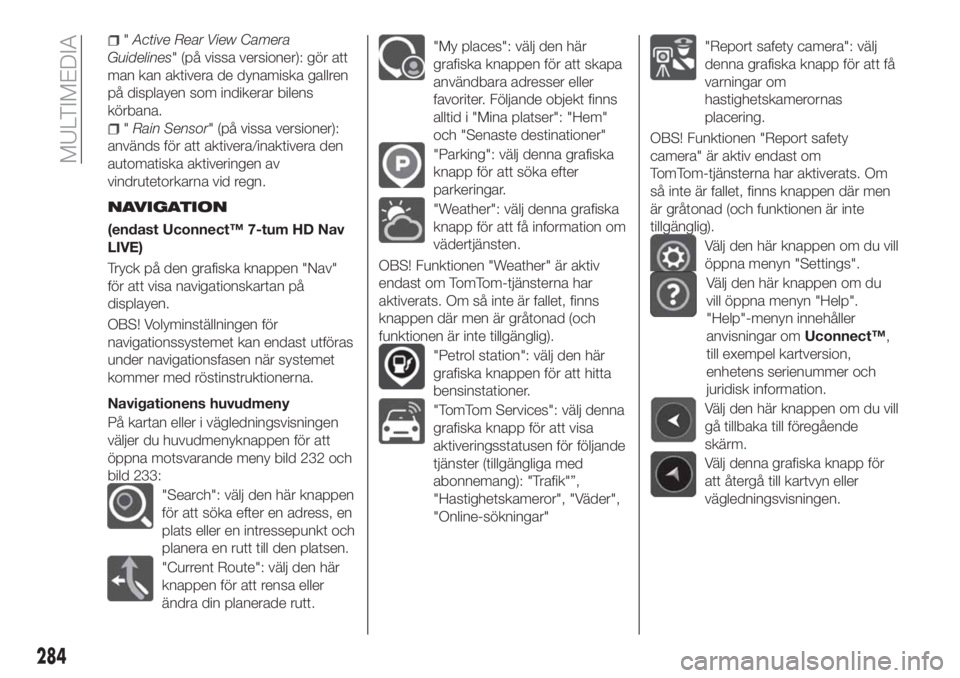
"Active Rear View Camera
Guidelines" (på vissa versioner): gör att
man kan aktivera de dynamiska gallren
på displayen som indikerar bilens
körbana.
"Rain Sensor" (på vissa versioner):
används för att aktivera/inaktivera den
automatiska aktiveringen av
vindrutetorkarna vid regn.
NAVIGATION
(endast Uconnect™ 7-tum HD Nav
LIVE)
Tryck på den grafiska knappen "Nav"
för att visa navigationskartan på
displayen.
OBS! Volyminställningen för
navigationssystemet kan endast utföras
under navigationsfasen när systemet
kommer med röstinstruktionerna.
Navigationens huvudmeny
På kartan eller i vägledningsvisningen
väljer du huvudmenyknappen för att
öppna motsvarande meny bild 232 och
bild 233:
"Search": välj den här knappen
för att söka efter en adress, en
plats eller en intressepunkt och
planera en rutt till den platsen.
"Current Route": välj den här
knappen för att rensa eller
ändra din planerade rutt.
"My places": välj den här
grafiska knappen för att skapa
användbara adresser eller
favoriter. Följande objekt finns
alltid i "Mina platser": "Hem"
och "Senaste destinationer"
"Parking": välj denna grafiska
knapp för att söka efter
parkeringar.
"Weather": välj denna grafiska
knapp för att få information om
vädertjänsten.
OBS! Funktionen "Weather" är aktiv
endast om TomTom-tjänsterna har
aktiverats. Om så inte är fallet, finns
knappen där men är gråtonad (och
funktionen är inte tillgänglig).
"Petrol station": välj den här
grafiska knappen för att hitta
bensinstationer.
"TomTom Services": välj denna
grafiska knapp för att visa
aktiveringsstatusen för följande
tjänster (tillgängliga med
abonnemang): "Trafik"”,
"Hastighetskameror", "Väder",
"Online-sökningar"
"Report safety camera": välj
denna grafiska knapp för att få
varningar om
hastighetskamerornas
placering.
OBS! Funktionen "Report safety
camera" är aktiv endast om
TomTom-tjänsterna har aktiverats. Om
så inte är fallet, finns knappen där men
är gråtonad (och funktionen är inte
tillgänglig).
Välj den här knappen om du vill
öppna menyn "Settings".
Välj den här knappen om du
vill öppna menyn "Help".
"Help"-menyn innehåller
anvisningar omUconnect™,
till exempel kartversion,
enhetens serienummer och
juridisk information.
Välj den här knappen om du vill
gå tillbaka till föregående
skärm.
Välj denna grafiska knapp för
att återgå till kartvyn eller
vägledningsvisningen.
284
MULTIMEDIA
Page 287 of 304
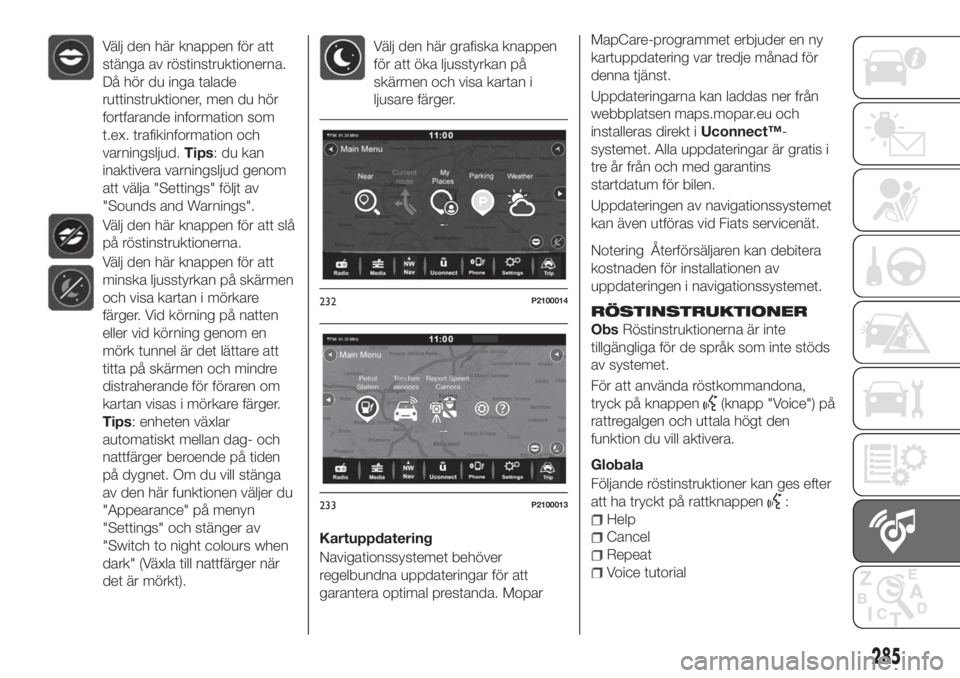
Välj den här knappen för att
stänga av röstinstruktionerna.
Då hör du inga talade
ruttinstruktioner, men du hör
fortfarande information som
t.ex. trafikinformation och
varningsljud.Tips:dukan
inaktivera varningsljud genom
att välja "Settings" följt av
"Sounds and Warnings".
Välj den här knappen för att slå
på röstinstruktionerna.
Välj den här knappen för att
minska ljusstyrkan på skärmen
och visa kartan i mörkare
färger. Vid körning på natten
eller vid körning genom en
mörk tunnel är det lättare att
titta på skärmen och mindre
distraherande för föraren om
kartan visas i mörkare färger.
Tips: enheten växlar
automatiskt mellan dag- och
nattfärger beroende på tiden
på dygnet. Om du vill stänga
av den här funktionen väljer du
"Appearance" på menyn
"Settings" och stänger av
"Switch to night colours when
dark" (Växla till nattfärger när
det är mörkt).
Välj den här grafiska knappen
för att öka ljusstyrkan på
skärmen och visa kartan i
ljusare färger.
Kartuppdatering
Navigationssystemet behöver
regelbundna uppdateringar för att
garantera optimal prestanda. MoparMapCare-programmet erbjuder en ny
kartuppdatering var tredje månad för
denna tjänst.
Uppdateringarna kan laddas ner från
webbplatsen maps.mopar.eu och
installeras direkt iUconnect™-
systemet. Alla uppdateringar är gratis i
tre år från och med garantins
startdatum för bilen.
Uppdateringen av navigationssystemet
kan även utföras vid Fiats servicenät.
Notering Återförsäljaren kan debitera
kostnaden för installationen av
uppdateringen i navigationssystemet.
RÖSTINSTRUKTIONER
ObsRöstinstruktionerna är inte
tillgängliga för de språk som inte stöds
av systemet.
För att använda röstkommandona,
tryck på knappen
(knapp "Voice") på
rattregalgen och uttala högt den
funktion du vill aktivera.
Globala
Följande röstinstruktioner kan ges efter
att ha tryckt på rattknappen
:
Help
Cancel
Repeat
Voice tutorial
232P2100014
233P2100013
285
Page 288 of 304
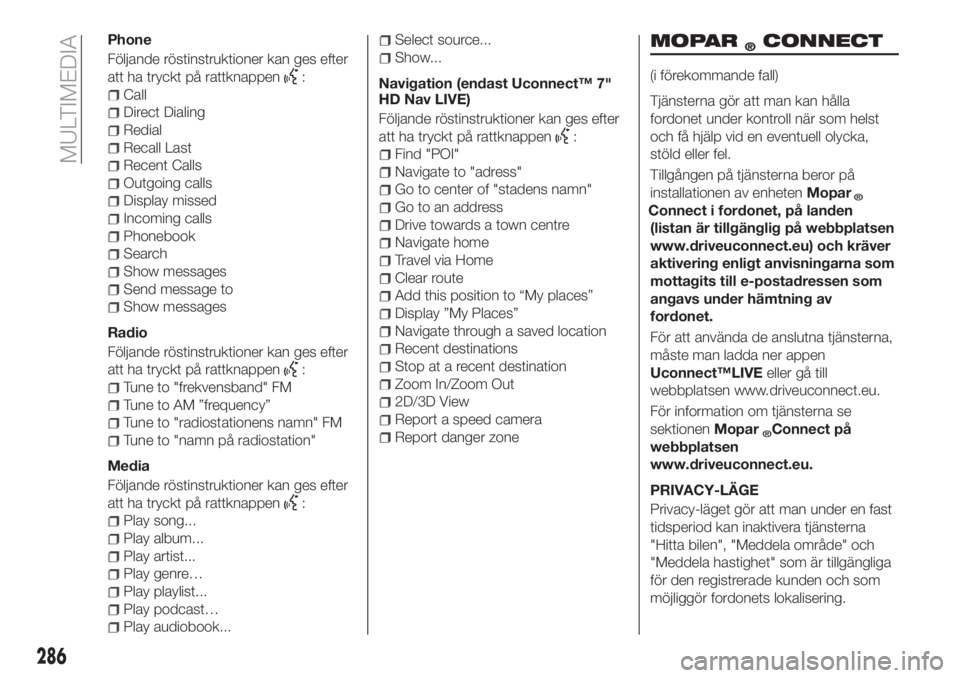
Phone
Följande röstinstruktioner kan ges efter
att ha tryckt på rattknappen
:
Call
Direct Dialing
Redial
Recall Last
Recent Calls
Outgoing calls
Display missed
Incoming calls
Phonebook
Search
Show messages
Send message to
Show messages
Radio
Följande röstinstruktioner kan ges efter
att ha tryckt på rattknappen
:
Tune to "frekvensband" FM
Tune to AM ”frequency”
Tune to "radiostationens namn" FM
Tune to "namn på radiostation"
Media
Följande röstinstruktioner kan ges efter
att ha tryckt på rattknappen
:
Play song...
Play album...
Play artist...
Play genre…
Play playlist...
Play podcast…
Play audiobook...
Select source...
Show...
Navigation (endast Uconnect™ 7"
HD Nav LIVE)
Följande röstinstruktioner kan ges efter
att ha tryckt på rattknappen
:
Find "POI"
Navigate to "adress"
Go to center of "stadens namn"
Go to an address
Drive towards a town centre
Navigate home
Travel via Home
Clear route
Add this position to “My places”
Display ”My Places”
Navigate through a saved location
Recent destinations
Stop at a recent destination
Zoom In/Zoom Out
2D/3D View
Report a speed camera
Report danger zone
MOPAR®CONNECT
(i förekommande fall)
Tjänsterna gör att man kan hålla
fordonet under kontroll när som helst
och få hjälp vid en eventuell olycka,
stöld eller fel.
Tillgången på tjänsterna beror på
installationen av enhetenMopar
®Connect i fordonet, på landen
(listan är tillgänglig på webbplatsen
www.driveuconnect.eu) och kräver
aktivering enligt anvisningarna som
mottagits till e-postadressen som
angavs under hämtning av
fordonet.
För att använda de anslutna tjänsterna,
måste man ladda ner appen
Uconnect™LIVEeller gå till
webbplatsen www.driveuconnect.eu.
För information om tjänsterna se
sektionenMopar
®Connect på
webbplatsen
www.driveuconnect.eu.
PRIVACY-LÄGE
Privacy-läget gör att man under en fast
tidsperiod kan inaktivera tjänsterna
"Hitta bilen", "Meddela område" och
"Meddela hastighet" som är tillgängliga
för den registrerade kunden och som
möjliggör fordonets lokalisering.
286
MULTIMEDIA
Page 301 of 304
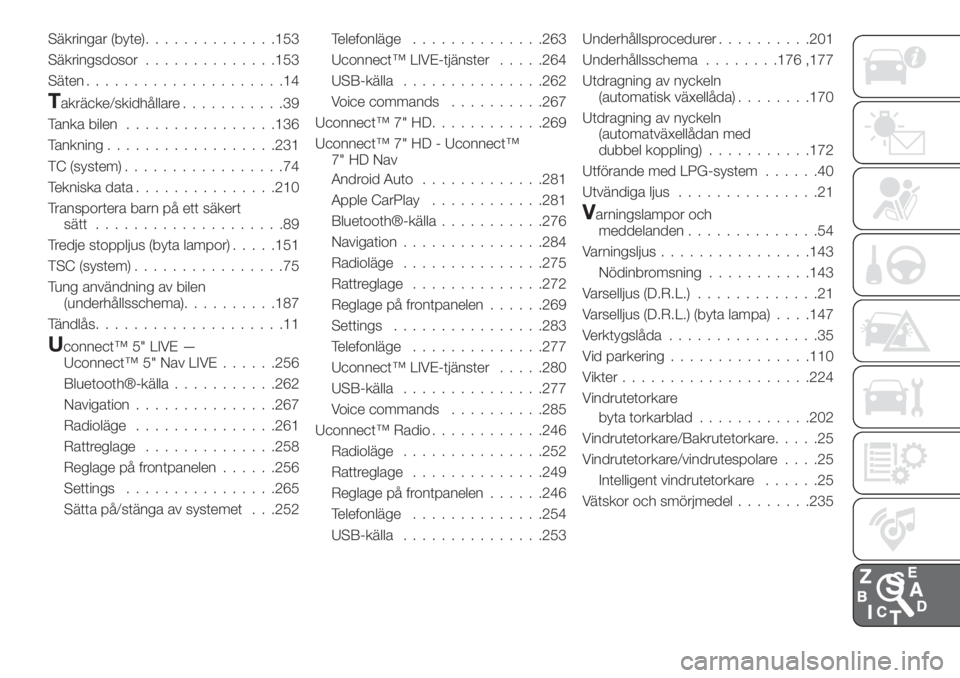
Säkringar (byte)..............153
Säkringsdosor..............153
Säten.....................14
Takräcke/skidhållare...........39
Tanka bilen................136
Tankning..................231
TC (system).................74
Tekniska data...............210
Transportera barn på ett säkert
sätt....................89
Tredje stoppljus (byta lampor).....151
TSC (system)................75
Tung användning av bilen
(underhållsschema)..........187
Tändlås....................11
Uconnect™ 5" LIVE —
Uconnect™ 5" Nav LIVE......256
Bluetooth®-källa...........262
Navigation...............267
Radioläge...............261
Rattreglage..............258
Reglage på frontpanelen......256
Settings................265
Sätta på/stänga av systemet . . .252Telefonläge..............263
Uconnect™ LIVE-tjänster.....264
USB-källa...............262
Voice commands..........267
Uconnect™ 7" HD............269
Uconnect™ 7" HD - Uconnect™
7" HD Nav
Android Auto.............281
Apple CarPlay............281
Bluetooth®-källa...........276
Navigation...............284
Radioläge...............275
Rattreglage..............272
Reglage på frontpanelen......269
Settings................283
Telefonläge..............277
Uconnect™ LIVE-tjänster.....280
USB-källa...............277
Voice commands..........285
Uconnect™ Radio............246
Radioläge...............252
Rattreglage..............249
Reglage på frontpanelen......246
Telefonläge..............254
USB-källa...............253Underhållsprocedurer..........201
Underhållsschema........176 ,177
Utdragning av nyckeln
(automatisk växellåda)........170
Utdragning av nyckeln
(automatväxellådan med
dubbel koppling)...........172
Utförande med LPG-system......40
Utvändiga ljus...............21
Varningslampor och
meddelanden..............54
Varningsljus................143
Nödinbromsning...........143
Varselljus (D.R.L.).............21
Varselljus (D.R.L.) (byta lampa). . . .147
Verktygslåda................35
Vid parkering...............110
Vikter....................224
Vindrutetorkare
byta torkarblad............202
Vindrutetorkare/Bakrutetorkare.....25
Vindrutetorkare/vindrutespolare....25
Intelligent vindrutetorkare......25
Vätskor och smörjmedel........235